Être submergé par l'envie de commencer à pratiquer le montage vidéo peut être amusant, mais la question de savoir comment recadrer facilement une vidéo vous prive d'inspiration. Soyons honnêtes, ces coupes moches, ces transitions faibles et ces longues heures d'expérimentation et de perfectionnement ne sont pas très amusantes ! Mais que se passerait-il si je vous informais qu'il existe un moyen simple de diviser des fichiers vidéo ?
Dans cet article, nous sommes sur le point de découvrir le secret d'un découpage vidéo sans effort : un outil de découpage vidéo simple développé pour cette catégorie d'utilisateurs qui, en fait, sont des novices ! Alors, il est temps de dire au revoir aux problèmes de montage et bonjour à un nouveau monde passionnant d'expression créative déchaînée !
Dans cet article
Partie 1 : Problèmes courants auxquels les monteurs peuvent être confrontés lors de l'utilisation de Video Clipper !
Lorsque, idéalement, en tant qu'artiste débutant, vous souhaitez montrer votre créativité et commencer à créer des pièces artistiques, vous êtes plutôt confronté à des problèmes logiciels et à une interface difficile à parcourir, et la majeure partie du temps de travail est consacrée à la post-production. Cela vous semble familier ?
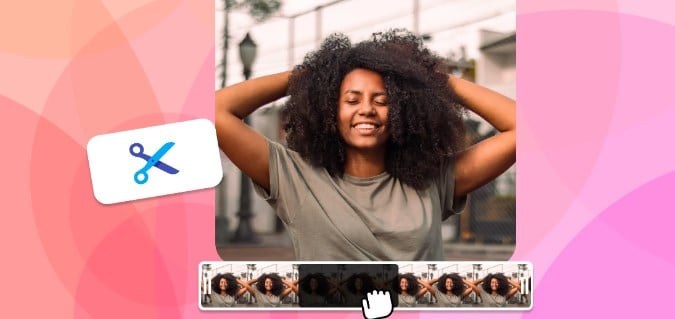
Voici quelques problèmes courants auxquels les débutants peuvent être confrontés lorsqu'ils utilisent un outil de fractionnement de vidéo, sans tenir compte des éléments nécessaires avant de sélectionner un coupeur vidéo facile :
Plantages logiciels frustrants : C'est tellement ennuyeux de perdre du temps sur quelque chose et, au final, de ne plus rien faire ; tout est perdu.
Interface déroutante : Pourquoi une personne ayant étudié l'informatique devrait-elle exécuter un package de montage vidéo ? Les nouveaux utilisateurs sont généralement submergés par tant d'options et de fonctionnalités.
Temps de rendu lents : L'une des activités les plus chronophages est simplement de rester assis devant l'ordinateur pendant que l'application traite vos vidéos. Vous avez dû attendre littéralement comme si vous regardiez la peinture sécher.
Options de sortie limitées : Avez-vous déjà réfléchi à la manière d'exporter votre chef-d'œuvre dans le format souhaité ? Oubliez ça ! La plupart des logiciels proposent quelques options.
Vous trouverez ci-dessus quelques-uns des défis auxquels de nombreux utilisateurs sont confrontés, généralement lorsqu'ils commencent à utiliser des clippers vidéo ou un séparateur vidéo gratuit et facile à utiliser, sans tenir compte des quelques éléments avant de les sélectionner. Dans la partie suivante, nous nous concentrerons sur les facteurs à prendre en compte lors du choix d'un outil de recadrage vidéo facile pour votre projet.
Partie 2 : Éléments à prendre en compte lors de la sélection du clipper vidéo !
Eh bien, dans la partie 1 de ce guide, nous avons mis en lumière certains problèmes courants auxquels les débutants peuvent être confrontés lorsqu'ils travaillent avec des clippers vidéo simples qui sont sélectionnés sans aucune considération préalable. Il est maintenant temps de passer en revue certains facteurs que les utilisateurs doivent prendre en compte lors du choix d'un clipper vidéo.

Nous avons mentionné certains des éléments cruciaux dont il faut se souvenir :
Facilité d'utilisation : Êtes-vous à l'aise pour naviguer dans l'interface utilisateur ? En fonction de la compétence de l'utilisateur dans l'aspect technologique, pour éviter de vous fatiguer lors de l'utilisation du clipper sélectionné, choisissez-en un qui vous convient.
Compatibilité : Pouvez-vous l'exécuter sur votre appareil et votre logiciel sans problème ou y a-t-il toujours un problème ? Assurez-vous qu'il fonctionnera avec le système d'exploitation que vous utiliserez.
Fonctionnalités : Quelles sont les exigences spécifiques indispensables ? Vos vidéos ou projets ont-ils besoin d'outils de découpage, de recadrage et de correction des couleurs améliorés ? Vous aurez peut-être besoin d'une conception simple pour atteindre vos objectifs.
Voici quelques-uns des facteurs que les utilisateurs doivent prendre en compte avant d'obtenir le bon outil de découpage vidéo. Cela les aidera à faire le bon choix.
Partie 3 : 5 clippers vidéo faciles à utiliser pour couper/découper votre clip sur PC, Mac, mobile et en ligne !
Vous connaissez désormais bien les facteurs à prendre en compte lors de la sélection du clipper vidéo pour découper/couper votre clip. Nous allons maintenant vous présenter les 5 meilleurs clippers vidéo faciles à utiliser qui peuvent faire passer l'impression de votre vidéo au niveau supérieur. Alors, découvrez-les ci-dessous :
Wondershare Filmora
Le premier sur la liste est Wondershare Filmora, qui est un clipper vidéo parfait, pour ceux qui recherchent une touche de perfection dans leurs vidéos et qui veulent diviser/découper leurs clips facilement sans perte de qualité. Il possède des fonctionnalités pratiques qui vous permettent de diviser les clips vidéo que vous souhaitez inclure pour un résultat homogène. Ce clipper vidéo simple à utiliser vous permet de couper, de joindre et d'affiner vos clips et de supprimer les scènes indésirables tout en ajoutant des transitions qui donnent un flux fluide à toute la séquence d'événements.
Principales fonctionnalités :
Mode de division rapide : divisez facilement vos vidéos à l'aide de cette fonctionnalité sans aucun problème.
Couper/diviser : la fonction de découpage vous permet d'éliminer les parties de clips que vous ne voulez pas ou les mauvaises prises de vue.
Modification de clip composé : cette fonctionnalité permet de joindre plusieurs prises ou de créer un clip à partir de différentes sources.
Normalisation automatique : la normalisation automatique analyse le volume de tous les clips sélectionnés et ajuste le volume au niveau sonore standard.
Correspondance des couleurs : elle fait correspondre la couleur entre les différentes prises pour créer un aspect cohérent sur vos vidéos.
Guide étape par étape pour couper/découper vos clips sur PC
Étape 1Installez et lancez Filmora
Ouvrez l'application et sur la page d'accueil, il est nécessaire de cliquer sur l'option « Nouveau projet ».
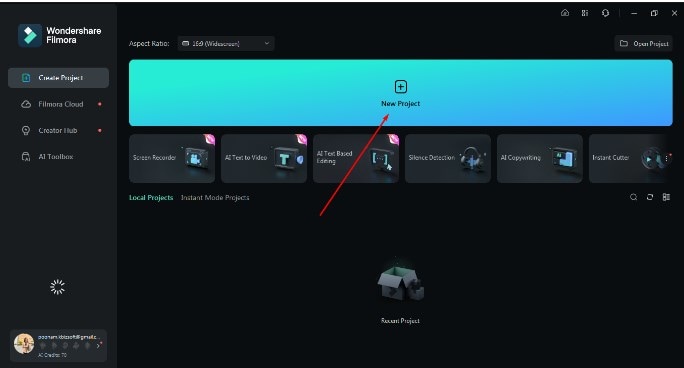
Étape 2Importer des clips vidéo
Pour importer du contenu depuis votre stockage local, essayez de sélectionner l'option « Importer ».
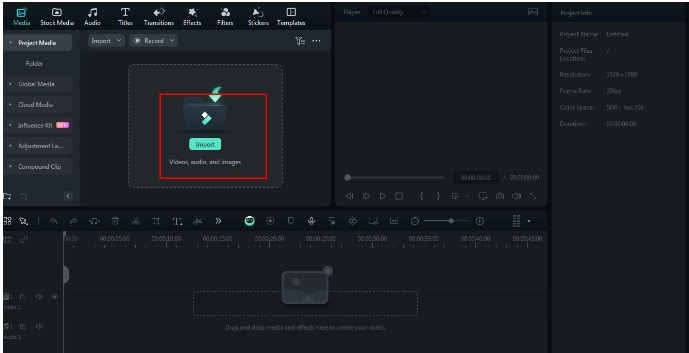
Étape 3Ajouter la vidéo à la chronologie
Faites glisser et déposez le média sur la chronologie dans l'application afin de pouvoir démarrer le processus de montage.
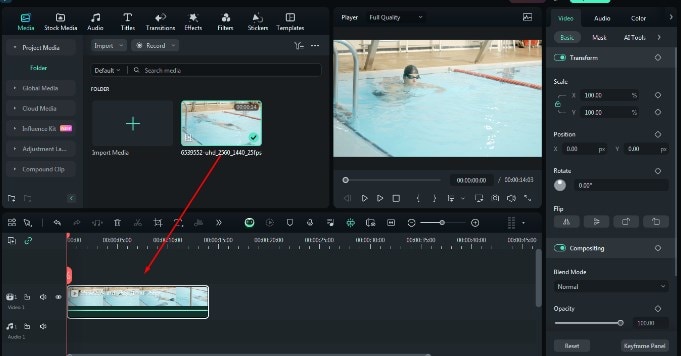
Étape 4Activer le mode de division rapide
Appuyez sur le symbole de la flèche au-dessus de la chronologie et vous verrez « Mode de division rapide ». Appuyez dessus.
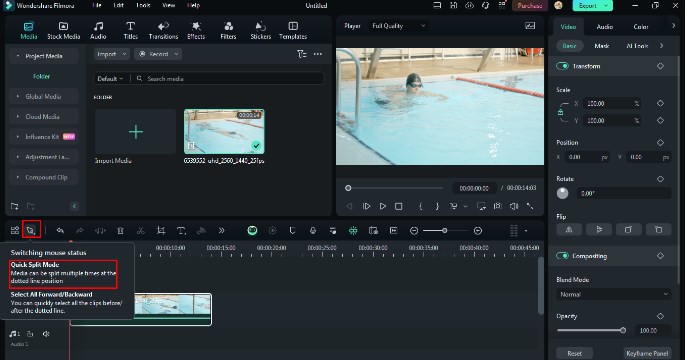
Étape 5Ajuster les paramètres
Vous verrez maintenant un symbole en forme de lame, qui vous permet de diviser la vidéo à partir du point de votre choix. Tirez simplement cette lame jusqu'au point de séparation. Elle divisera automatiquement cette partie de la vidéo. vidéo.
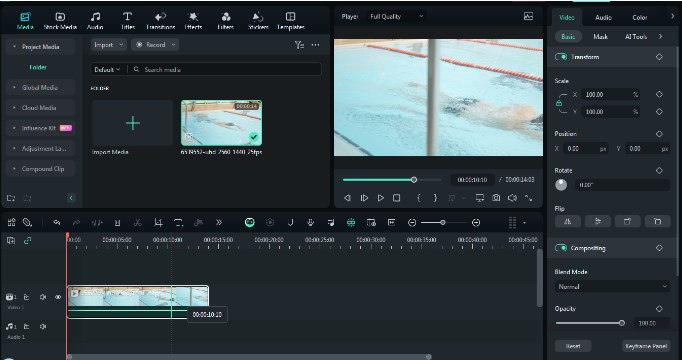
Étape 6Montage avancé
Après avoir divisé la vidéo à l'aide du mode de division rapide, il est temps de suivre le mouvement des objets/personnes dans le clip vidéo. Pour cela, vous devez cliquer sur le symbole « Suivi de mouvement » situé au-dessus de la chronologie.
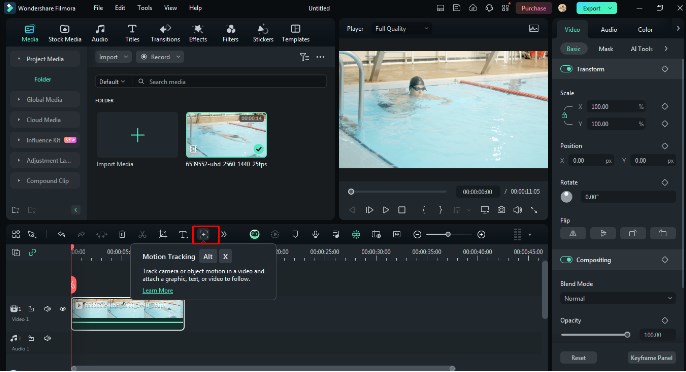
Étape 7Sélectionnez l'objet/la personne que vous souhaitez suivre
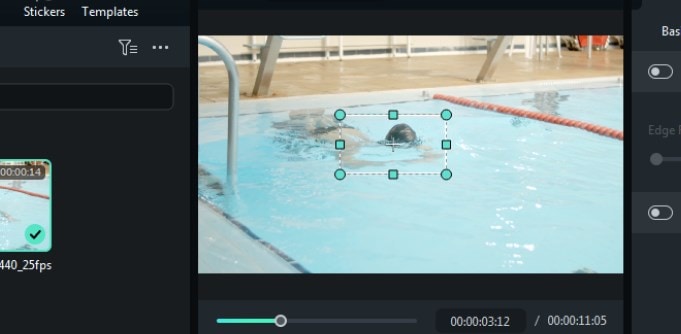
Étape 8Démarrer la procédure de suivi
Cliquez pour lancer la procédure de suivi de mouvement, qui prendra quelques secondes.
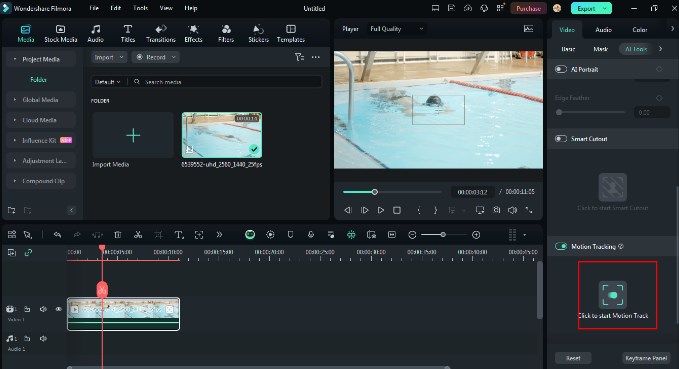
Étape 9Exportez les clips vidéo
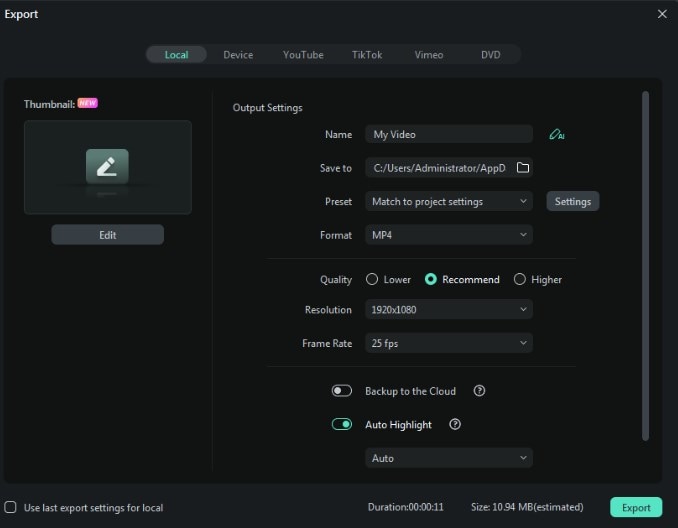
Voici donc les étapes qui peuvent vous guider dans le découpage ou le recadrage de la vidéo sur un PC à l'aide de Wondershare Filmora. Essayez de télécharger Filmora et de découper les clips vidéo.
Kapwing
Kapwing est un outil de découpage vidéo en ligne facile à utiliser qui permet d'accélérer le processus de création de vidéos. Il fournit une variété de solutions basées sur l'IA, notamment le découpage vidéo intelligent, les sous-titres automatiques et la vidéo générée par l'IA en fonction des invites textuelles.
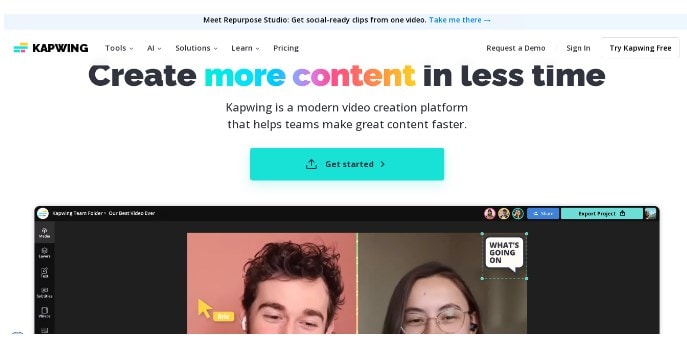
Principales fonctionnalités :
- La création de sous-titres prend en charge plusieurs langues.
- Fonction de suppression du bruit, qui vous permet de supprimer le son en un seul clic.
- Avec l'aide de Kapwing Video Editor, produisez des voix off précises et authentiques pour les clips.
Shotcut
Shotcut est un outil de découpage vidéo open source, puissant, riche, fonctionnel et simple, gratuit. Il est conçu pour être utilisé sur les ordinateurs et ordinateurs portables Windows, Mac, Linux et autres appareils.
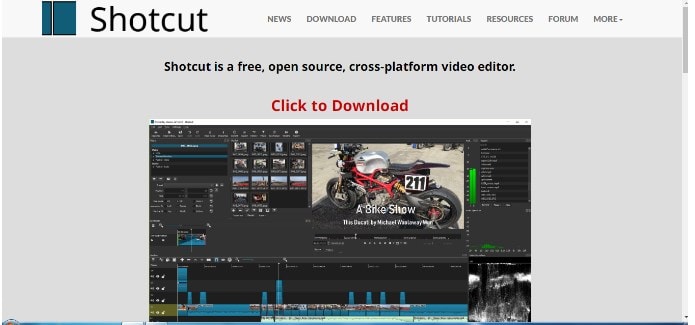
Principales fonctionnalités :
- L'outil d'édition multimédia comprend une surveillance de prévisualisation, qui fournit une image en temps réel de votre progression.
- Vous pouvez éditer des vidéos à l'aide de divers préréglages, notamment 4K.
- Shotcut possède une interface simple mais intuitive.
Movavi
Movavi est un logiciel de gestion de traitement et d'édition de clipper vidéo qui permet aux organisations d'éditer des vidéos à l'aide de transitions, d'effets, de filtres et plus encore disponibles via une interface de portail de navigateur.
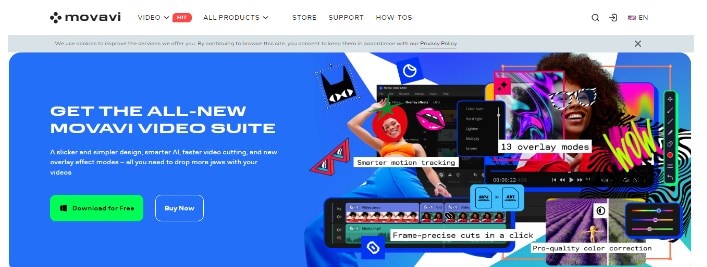
Principales fonctionnalités :
- L'interface utilisateur de Movavi est assez simple.
- Plusieurs transitions qui peuvent être rapidement glissées et déposées, ce qui la rend pratique pour la plupart des utilisateurs.
- Les utilisateurs peuvent enregistrer une voix off tout en restant dans le programme.
FlexClip
FlexClip est un outil de découpage vidéo en ligne très basique mais fonctionnel qui vise à faciliter la création de vidéos, que vous soyez débutant ou professionnel. Il fournit l'ensemble des ressources et des outils d'édition nécessaires pour permettre des vidéos impressionnantes à différentes fins, notamment le marketing sur les réseaux sociaux, les présentations, personnelles ou autres, etc.
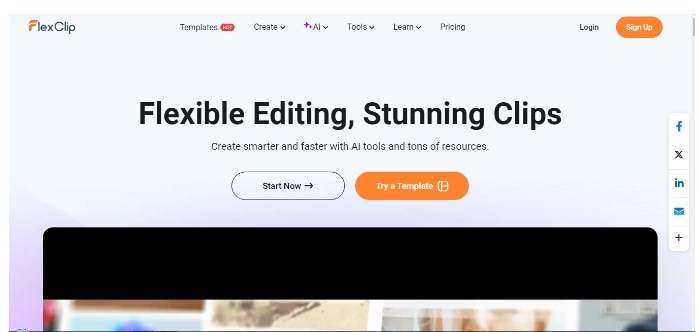
Principales fonctionnalités :
- La fonction d'édition vidéo simple et puissante permet aux utilisateurs de découper, diviser, convertir, joindre et ajuster la vitesse des fichiers vidéo.
- Vous pouvez augmenter l'interactivité de votre vidéo avec des adolescents animés, des widgets amusants, des superpositions dynamiques, des intros/outros, etc.
- Les entreprises, les stratèges marketing, les festivals, les occasions spéciales et les sites de réseaux sociaux peuvent bénéficier des plus de 1 000 magnifiques modèles de FlexClip avec une productivité élevée.
Voici les 5 outils qui peuvent vous aider à découper des vidéos. Vous pouvez essayer chaque outil et sélectionner le meilleur d'entre eux.
Conclusion
Pour résumer, choisir un outil de découpage vidéo facile pour les débutants peut être assez difficile. Cependant, ces outils logiciels prêts à l'emploi permettent de développer de bonnes vidéos même si vous avez peu de connaissances en matière de réalisation de vidéos. Ne vous précipitez pas lorsque vous travaillez avec le nouveau logiciel ; commencez plutôt par un projet simple pour vous familiariser avec le logiciel. Il y a généralement des leçons dans le logiciel et enfin, c'est en forgeant qu'on devient forgeron.
Mais si vous voulez un logiciel de montage vidéo professionnel et robuste, capable de travailler rapidement et en douceur, vous devriez penser à Wondershare Filmora ! Wondershare Filmora peut être classé comme le meilleur logiciel pour les débutants et de manière proactive pour l'interface conviviale et les outils fonctionnels de montage vidéo.
Alors pourquoi ne pas l'essayer aujourd'hui et vous mettre au défi de passer au niveau supérieur de votre montage vidéo ?



 Sécurité 100 % vérifiée | Aucun abonnement requis | Aucun logiciel malveillant
Sécurité 100 % vérifiée | Aucun abonnement requis | Aucun logiciel malveillant

